Esboço rápido
- O que é middleware em Node.js?
- O que é middleware Body-Parser em Node.js?
- Como usar o middleware do analisador corporal em Node.js?
- Conclusão
Vamos começar com o básico do middleware em Node.js.
O que é middleware em Node.js?
Middleware é uma função que dá acesso para solicitar um objeto, responder a um objeto e executar a função de maneira sequencial, avançando para a próxima função de middleware no ciclo de solicitação-resposta do aplicativo. Ele também fornece acesso para modificar os objetos de solicitação e resposta para realizar operações como verificação, análise dos órgãos solicitantes e muito mais.
O que é middleware Body-Parser em Node.js?
O ' analisador de corpo ”É um middleware de análise corporal que gerencia as solicitações HTTP POST. A solicitação “POST” envia os dados a um servidor para criar ou modificar o recurso. O middleware “bode-parser” analisa os corpos da solicitação recebida como um objeto JavaScript (se o tipo de conteúdo do aplicativo for JSON) e o formulário HTML (se o tipo MIME for application/x-www-form-urlencoded ). Uma vez feito isso, ele pode ser usado em um aplicativo.
Depois de conhecer o básico do middleware do analisador corporal, vamos começar a usá-lo.
Como usar o middleware do analisador corporal em Node.js?
Para usar o middleware do analisador corporal em Node.js, siga as etapas de instruções abaixo:
- Etapa 1: inicializar um projeto Node.js.
- Etapa 2: instalar o analisador de corpo
- Etapa 3: Instale Express e EJS
- Etapa 4: Crie um modelo EJS
- Etapa 5: use o middleware do analisador corporal
- Etapa 6: implantar o aplicativo Node.js
Vamos começar com a inicialização do projeto Node.js.
Etapa 1: inicializar um projeto Node.js.
Primeiro, inicialize o projeto Node.js executando o comando abaixo “ npm (gerenciador de pacotes de nó)” comando de inicialização:
inicialização npm - eNo comando acima, o “ -e' flag é utilizado para responder a todas as perguntas “sim”.
A saída mostra que o “ pacote.json ”O arquivo foi criado com sucesso contendo o seguinte conjunto de propriedades:
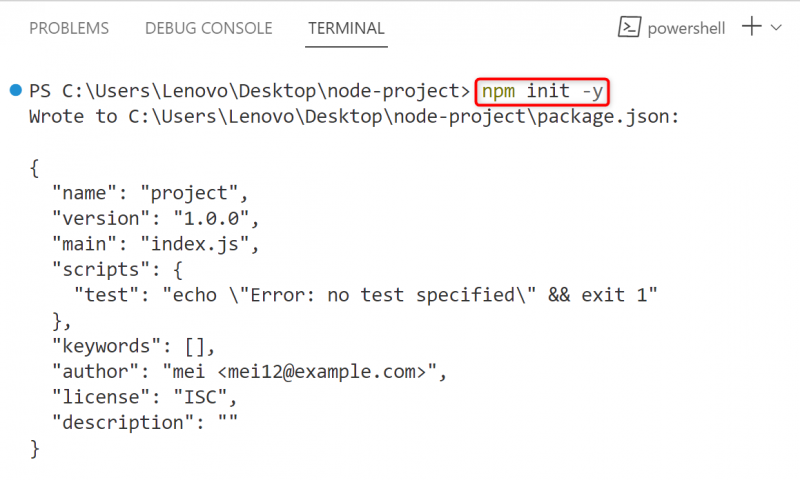
Etapa 2: instalar o analisador de corpo
Em seguida, instale o pacote body-parser no aplicativo Node.js atual executando o comando abaixo “ npm ”comando de instalação:
corpo de instalação npm - analisadorA saída abaixo mostra que o pacote body-parser foi instalado com sucesso no aplicativo Node.js fornecido:
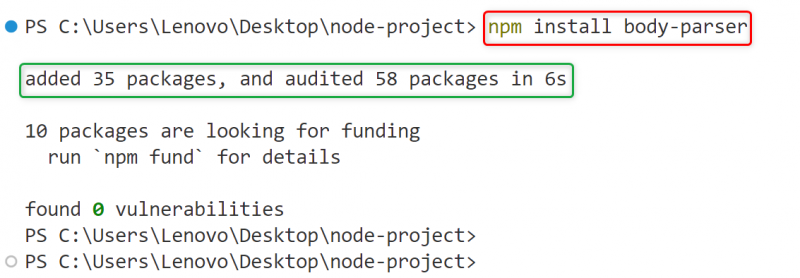
Etapa 3: Instale Express e EJS
Agora, instale o “ não (Embedded JavaScript Templating)” no aplicativo Node.js. O “ejs” é o mecanismo JavaScript de boa reputação usado pelo Node.js que considera os dados HTML como Javascript simples:
npm instalar ejsPode-se observar que a biblioteca “ejs” foi adicionada à aplicação Node.js atual:
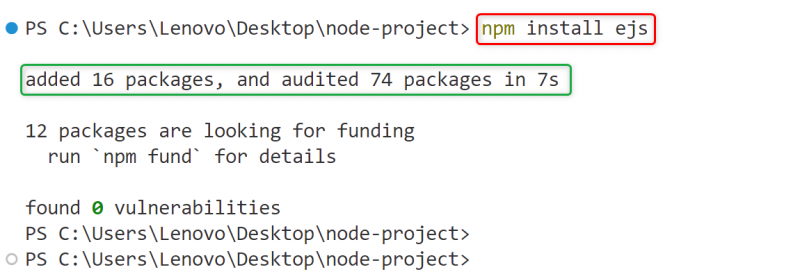
Além disso, instale o “ expressar ”Estruturas web para construir o aplicativo Node.js de forma rápida e fácil:
npm instalar expressoO “express” também foi adicionado ao aplicativo Node.js:
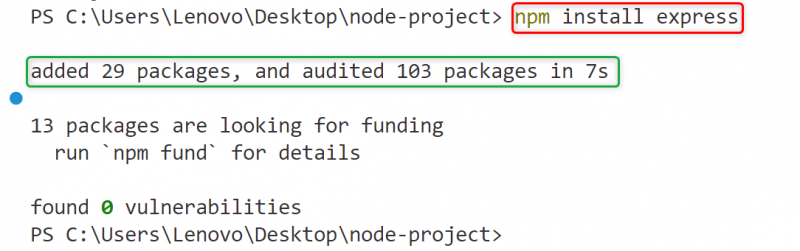
Etapa 4: Crie um modelo EJS
Depois que todos os pacotes necessários forem instalados, crie um modelo “ejs” com as seguintes linhas de código e salve-o como “ SampleForm.ejs ' arquivo:
DOCTYPEHTML >< HTML >
< cabeça >
< título > Corpo - Analisador Middleware título >
cabeça >
< corpo >
< Centro >
< h1 > Exemplo de diário h1 >
< ação de formulário = 'guardar dados' método = 'PUBLICAR' >
< pré >
< rótulo > Título : rótulo >< tipo de entrada = 'texto' nome = 'título' > < br >
< rótulo > Data rótulo >< tipo de entrada = 'data' nome = 'data' >< br >
< rótulo > Data rótulo >< tipo de entrada = 'data' nome = 'data' >< br >
< tipo de entrada = 'enviar' valor = 'Enviar Diário' >< br >
pré >
forma >
Centro >
corpo >
HTML >
A explicação do código acima é a seguinte:
- O '
”Especifica o título do documento HTML. - O '
”A tag alinha o conteúdo no centro da página da web. - O ' ”Insere um elemento de título de primeiro nível.
- O '
”A tag cria um elemento de formulário que coleta informações do usuário. Dentro do elemento “form” o “ Ação ”Especifica a ação que é executada no envio do formulário e o“ método ”O atributo com um valor “post” envia dados para o servidor. - O '
”Exibe os elementos especificados na página com a largura de fonte fixa igual à do código-fonte. - O '
”Especifica o rótulo do campo de entrada. - O '
”type adiciona o campo de entrada do tipo“ texto ”e o nome“ título ”. - As próximas duas tags “ ” adicionam os campos de entrada dos tipos e nomes especificados.
Etapa 5: use o middleware do analisador corporal
Agora crie um arquivo “.js” chamado “ index.js ”E use o middleware do analisador de corpo para analisar os corpos de todas as solicitações recebidas. Quando o arquivo “.js” for criado, copie as seguintes linhas de código nele:
const analisador corporal = exigir ( 'analisador de corpo' )const expressar = exigir ( 'expressar' )
const caminho = exigir ( 'caminho' )
const aplicativo = expressar ( )
deixe PORTO = processo. ambiente . porta || 8080
aplicativo. definir ( 'Visualizações' , caminho. juntar ( __dirnome ) )
aplicativo. definir ( 'visualizar mecanismo' , 'não' )
aplicativo. usar ( analisador corporal. codificado por url ( { estendido : verdadeiro } ) )
aplicativo. usar ( analisador corporal. JSON ( ) )
aplicativo. pegar ( '/' , função ( requerer, res ) {
res. renderizar ( 'Formulário de amostra' )
} ) ;
aplicativo. publicar ( '/guardar dados' , ( requerer, res ) => {
console. registro ( 'Usando analisador de corpo:' , req. corpo )
} )
aplicativo. ouvir ( PORTA, função ( erro ) {
se ( erro ) lançar erro
console. registro ( 'Servidor criado em PORT' , PORTO )
} )
A explicação das linhas de código mencionadas acima está escrita abaixo:
- Em primeiro lugar, o “ exigir() ”O método importa os módulos “body-parser”, “express” e “path” no aplicativo Node.js atual.
- A seguir, crie uma instância do aplicativo expresso com a ajuda do “ expressar() ”construtor.
- Depois disso, o “ processo.env ”propriedade executa o servidor local no padrão“ PORTA ”. Se a porta padrão estiver ocupada, o servidor executará na porta especificada, que é “ 8080 ”.
- Agora configure o mecanismo de visualização com a ajuda do middleware especificado no qual “views” denota a pasta onde todas as páginas da web são salvas e o “ caminho.join() ”O método une os segmentos de caminho do diretório atual e cria um único caminho.
- Depois que tudo estiver feito, o “ aplicativo.use() ”método coloca o especificado“ analisador de corpo ”Middleware no caminho fornecido. Este middleware analisador de corpo usa o “ codificado por url ” analisador que analisa apenas os corpos “urlencoded” cujo cabeçalho “content-type” corresponde à opção “type”.
- O segundo “analisador de corpo” usa o “ JSON ” analisador para analisar os corpos das solicitações recebidas como um objeto JSON no formato de valor-chave.
- O ' aplicativo.get() ”O método envia a solicitação HTTP “GET” no caminho especificado e executa uma função de retorno de chamada com o “ solicitação (solicitação)” e “ resolução (responder)” parâmetros.
- Dentro da função de retorno de chamada, o “ res.render() ”O método renderiza a resposta quando a função de retorno de chamada especificada é executada.
- O método “app.post()” envia a solicitação HTTP “POST” que é mais segura porque não exibe os dados na URL. Ele também define uma função de retorno de chamada que usa o “ req.body ”Para obter os dados dos campos de entrada.
- Por último, o “ app.listen() ”O método cria uma conexão na porta especificada e define a função de retorno de chamada. Nesta função, o “ se ”A instrução gera um erro se ocorrer durante a execução do programa, e a instrução“ console.log() ”exibe a declaração de confirmação no console.
Etapa 6: implantar o aplicativo Node.js
Por fim, implante o aplicativo Node.js com a ajuda do “ nó ”palavra-chave desta forma:
índice do nó. js
A execução do comando acima mostra uma mensagem de confirmação de que o servidor foi criado com sucesso na porta especificada:
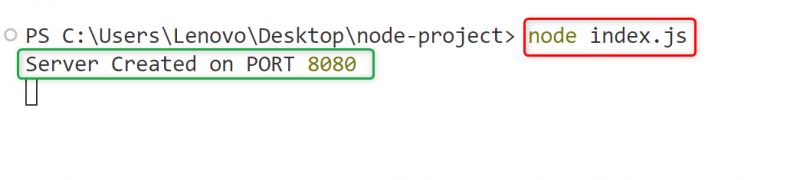
Agora visite o seguinte URL http://localhost:8080 para ver o Exemplo de Diário. Na página “Diário de amostra” preencha todos os campos de entrada e clique no botão “ Enviar diário ”Para salvar o conteúdo:
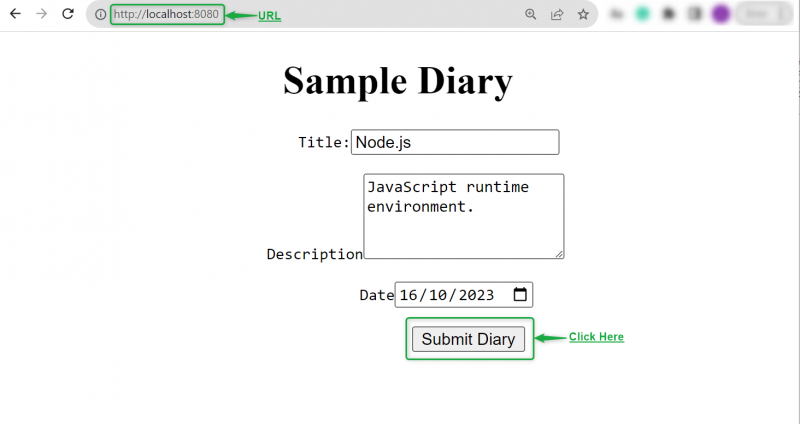
Pode-se observar que após o envio das informações, o terminal mostra automaticamente todos os corpos dos elementos HTML utilizados no “Diário de Amostra” como um objeto JSON:
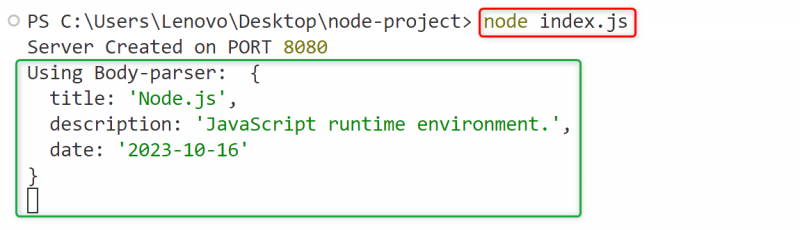
Trata-se de usar middleware de analisador de corpo em Node.js.
Conclusão
Para usar o “ analisador de corpo ”Em Node.js use o“ codificado por url ' e a ' JSON ” analisadores que analisam o corpo de todas as solicitações recebidas e as exibem como um objeto JSON. Ele trata os corpos das solicitações “POST” e os analisa para recuperar o conteúdo de todos os elementos usados no documento HTML. Ele fornece uma maneira simples e fácil de processar a data enviada pelo corpo da solicitação HTTP recebida. Este post demonstrou de forma prática o uso do middleware analisador de corpo em Node.js.